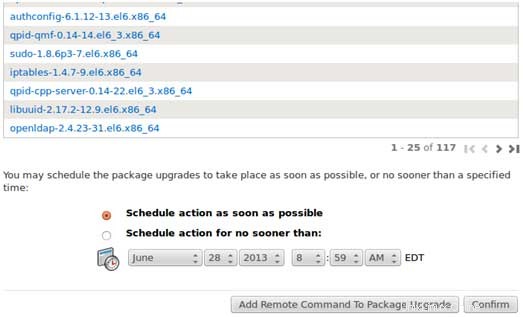In questo tutorial, presumo che il server Spacewalk sia già installato e configurato. Fare clic qui per seguire le fasi di installazione della passeggiata spaziale. Nel mio scenario ho più di 100 server Linux (Centos 6), eseguirò le patch usando lo strumento Spacewalk. Per questo, devo registrare tutti i server Linux in Spacewalk e spingerò tutti gli aggiornamenti dal pannello di amministrazione.
Segui i passaggi seguenti per registrare i server CentOS in Spacewalk
Passaggio 1 :Accedi al pannello di amministrazione di Spacewalk e aggiungi un canale.
Fare clic sul canale —> quindi fare clic su Gestisci canale software —> Fare clic su Crea nuovo canale.
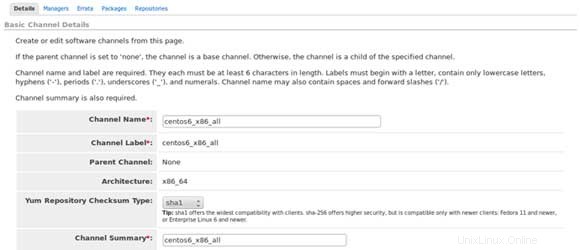
Inoltre, seleziona l'opzione "Pubblico e accessibile da qualsiasi organizzazione attendibile considerata attendibile da questa organizzazione" che si trova sotto Controllo dell'accesso al canale. Lascia tutti gli altri campi così come sono e fai clic su Crea canale.
Passaggio 2 :ora crea e aggiungi repository al canale.
Vai al canale —-> fai clic su Gestisci repository.
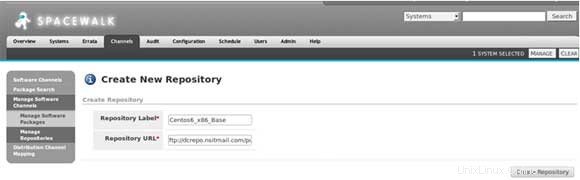
Specificare l'etichetta del repository e il percorso del repository e fare clic su Crea repository, nel mio ho messo il repository sul server ftp.
Aggiungi repository al canale
Ora fai clic su "Gestisci canale software" —-> quindi fai clic su "Nome canale" —> quindi fai clic su "Repository" —-> quindi seleziona il repository che abbiamo creato nel passaggio precedente e quindi fai clic su aggiorna repository.
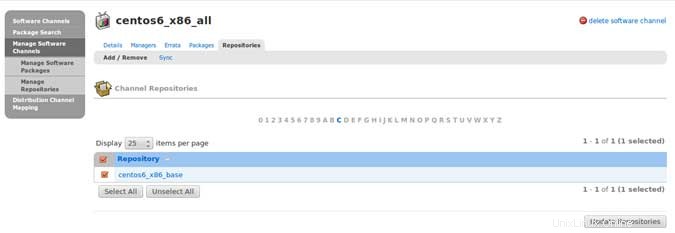
Passaggio 3 :Ora carica i pacchetti / RPMS sul canale usando il comando seguente.
# spacewalk-repo-sync --channel centos6_x86_all --type yum
Passaggio 4 :ora genera la chiave di attivazione, che verrà utilizzata per la registrazione del cliente con Spacewalk.
Nella panoramica, fai clic sulla chiave di attivazione —-> quindi fai clic su Crea chiave.
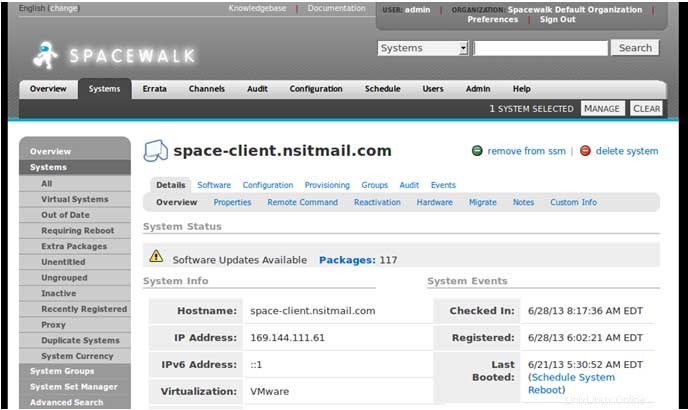
Passaggio 5 :installa i pacchetti del client Spacewalk sui server CentOS 6.
# yum install -y rhn-client-tools rhn-check rhn-setup rhnsd m2crypto yum-rhn-plugin rhncfg rhncfg-actions rhncfg-client
Ora registra Linux Server con Spacwalk.
# rhnreg_ks --force --serverUrl=http://192.168.2.51/XMLRPC --activationkey=1-6f0183f8cb1815adeebe38f4ffd445d6 # rhn-actions-control --enable-all
I comandi precedenti registreranno la tua scatola Linux con Spacewalk, basta sostituire l'indirizzo IP del server Spacewalk e la chiave di attivazione in base alla tua configurazione.
Passaggio 6 :Ora vedi, ci sono aggiornamenti disponibili per il sistema di registrazione?
Ora accedi al pannello di amministrazione di Spacewalk, fai clic su Sistema, quindi fai clic su Registra nome server, nel mio caso è "space-client.nsitmail.com". Come possiamo vedere sono disponibili aggiornamenti.
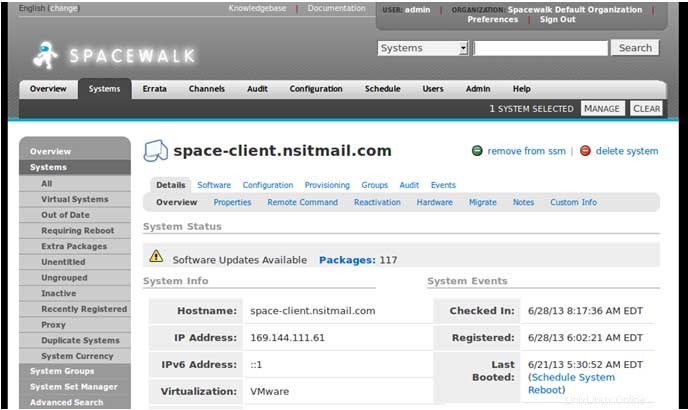
Passaggio 7 :Pianifica l'installazione di tutti gli aggiornamenti.
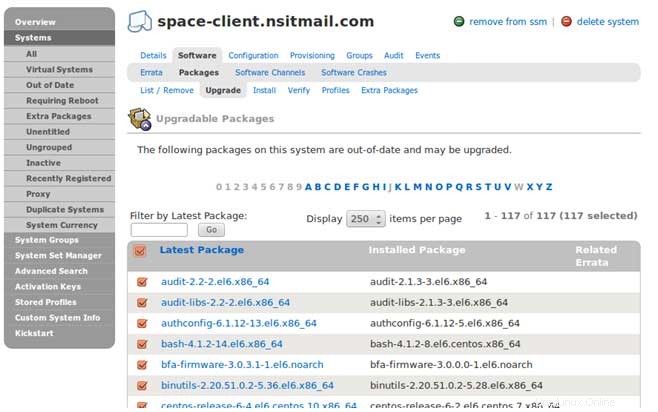
Seleziona tutti i pacchetti e clicca su Upgrade Package.
Quando facciamo clic su "Pacchetto di aggiornamento", verrà chiesto di pianificare un aggiornamento come mostrato di seguito.